ملاحظة: نرغب في تزويدك بأحدث محتوى تعليمات لدينا بأسرع ما يمكن وبلغتك الخاصة. وقد تمت ترجمة هذه الصفحة آلياً وقد تحتوي على أخطاء نحوية أو أخطاء تتعلق بالدقة. كما نهدف إلى أن يكون هذا المحتوى مفيداً لك. هل يمكنك إخبارنا إذا كانت المعلومات مفيدة لك في أسفل هذه الصفحة؟ إليك المقالة بالغة الإنجليزية لسهولة الرجوع إليها.
يمكنك استخدام مصمم لوحة معلومات PerformancePoint لإنشاء محتوى لوحة المعلومات. ويمكنك حفظ محتوى لوحة المعلومات وتنظيمه وإدارته في مكتبات مستندات وقوائم SharePoint مُعدّة لغرض خاص وتشكّل جزءاً من مجموعة مواقع مشتركة. ويمكنك عرض عناصر لوحة معلومات PerformancePoint الموجودة في مجموعة مواقع مشتركة معينة، كما يمكنك التبديل إلى مجموعة مواقع مشتركة مختلفة بحسب أذونات SharePoint المعينة لك.
في هذه المقالة
اين يتم تخزين عناصر PerformancePoint؟
عرض محتويات قائمه او مكتبه مستندات
فتح عناصر لوحه معلومات PerformancePoint
استخدام مجموعه مواقع مشتركه مختلفه
عرض عناصر PerformancePoint في مجموعه مواقع مشتركه مختلفه.
نشر لوحه معلومات PerformancePoint الي مكتبه في مجموعه مواقع مشتركه مختلفه
أين يتم تخزين عناصر PerformancePoint؟
عند استخدام مصمم لوحة المعلومات، يتم حفظ عناصر لوحة المعلومات إلى ومكتبات المستندات وقوائم SharePoint التالية:
-
مكتبة لوحات المعلومات تحتوي مكتبة لوحات المعلومات فقط على لوحات معلومات منشورة، تم نشرها من مصمم لوحة المعلومات.
-
مكتبة محتوى اتصالات البيانات. تحتوي مكتبة محتوى اتصالات البيانات على مصادر بيانات يمكنك استخدامها لعناصر لوحة المعلومات، بالإضافة إلى معلومات اتصال الخادم وتفاصيل مرتبطة بالأمان لكل مصدر بيانات.
-
قائمة محتويات PerformancePoint. إن قائمة محتويات PerformancePoint هي قائمة SharePoint تحتوي على بطاقات أداء وتقارير وعوامل تصفية ولوحات معلومات غير منشورة وعناصر أخرى من لوحة المعلومات. يمكنك تنظيم العناصر الموجودة في القائمة في مجلدات.
يمكنك الوصول إلى قوائم ومكتبات SharePoint هذه عادةً باستخدام مقطع التنقل الموجود في الزاوية اليمنى العليا من الشاشة. تعرض الصورة التالية مثالاً عن مقطع التنقل الأيمن.
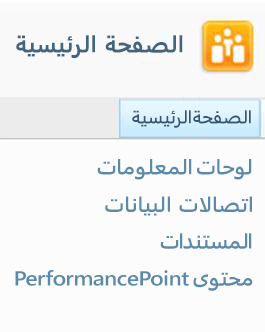
يعرّف مصمم لوحة المعلومات أنواع المحتويات لقوائم ومكتبات مستندات SharePoint التي تحتوي على عناصر لوحة المعلومات الخاصة بك. وتحدد تعريفات أنواع المحتويات الطرق التي يمكن بها عرض العناصر أو تحريرها. على سبيل المثال، تحتوي مكتبة مستندات "اتصالات البيانات" فقط على مصادر البيانات التي تستخدمها لمحتوى لوحة المعلومات. ولا يمكنك حفظ أنواع أخرى من عناصر لوحة المعلومات في مكتبة مستندات "اتصالات البيانات".
يمكن لمسؤولي SharePoint تغيير أسماء قوائم ومكتبات مستندات SharePoint هذه عند تكوين خدمات PerformancePoint في Microsoft SharePoint Server 2010. ويمكن لمسؤولي SharePoint أيضاً إنشاء قوائم ومكتبات مستندات جديدة لمحتوى PerformancePoint، شرط تحديد نوع محتوى مناسب لكل قائمة أو مكتبة مستندات جديدة.
عرض محتويات قائمة أو مكتبة مستندات
هام: بحسب أذونات SharePoint المعينة لك، قد لا تتمكن من فتح بعض عناصر PerformancePoint.
لعرض عناصر PerformancePoint، استخدم الإجراء التالي:
-
في مركز المعلومات المهنية، حدد موقع جزء التنقل في الجهة اليمنى من الشاشة.
-
في جزء التنقل الأيمن، انقر فوق لوحات المعلومات أو اتصالات البيانات أو محتوى PerformancePoint. يتم فتح قائمة أو مكتبة مستندات SharePoint التي حددتها.
فتح عناصر لوحة معلومات PerformancePoint
بحسب أذونات SharePoint المعينة لك، يمكنك فتح عناصر لوحة المعلومات الفردية وعرضها.
-
في مكتبة لوحات المعلومات، انقر نقراً مزدوجاً فوق لوحة معلومات لفتحها في نافذة مستعرض.
-
في مكتبة اتصالات البيانات، انقر نقراً مزدوجاً فوق مصدر بيانات لفتح مصمم لوحة المعلومات. استخدم علامات التبويب في الجزء الأوسط لعرض معلومات حول مصدر البيانات، مثل إعدادات اتصال الخادم.
-
في القائمة محتويات PerformancePoint، انقر نقراً مزدوجاً فوق عنصر لفتحه في مصمم لوحة المعلومات. يمكنك معاينة عنصر في الجزء الأوسط في مصمم لوحة المعلومات، بحسب العنصر الذي تفتحه. على سبيل المثال، إذا كنت تفتح طريقة عرض تحليلية، فيمكنك النقر فوق علامة التبويب تصميم أو المحرر لمعاينة التقرير.
استخدام مجموعة مواقع مشتركة مختلفة
يشكّل موقع SharePoint الذي يتضمّن محتوى PerformancePoint جزءاً من مجموعة مواقع مشتركة. يستخدم العديد من المؤسسات مجموعات مواقع مشتركة متعددة. عندما تستخدم مصمم لوحة المعلومات، يمكنك العمل في مجموعة مواقع مشتركة واحدة فقط في وقت واحد. هذا يعني أنه يتعذر عليك الجمع بين عناصر PerformancePoint المخزنة في مجموعة مواقع مشتركة وعناصر PerformancePoint المخزنة في مجموعة مواقع مشتركة أخرى في لوحة معلومات واحدة. ولكن يمكنك التبديل إلى مجموعة مواقع مشتركة مختلفة. يمكنك القيام بذلك باستخدام مربعي الحوار Add Lists أو Deploy To في مصمم لوحة المعلومات.
علي سبيل المثال، افترض انك تريد استخدام عناصر لوحه المعلومات التي يتم تخزينها في موقع مختلف من المستعرض الافتراضي قائمه محتويات PerformancePoint. يمكنك استخدام الامر " اضافه قوائم " ل# تغيير الي مجموعه المواقع المشتركه التي تحتوي علي المحتوي الذي تريد استخدامه. او، يمكنك نشر لوحه معلومات الي موقع اخر ب# استخدام المربع ل#التوزيع .
عرض عناصر PerformancePoint في مجموعة مواقع مشتركة مختلفة
يمكنك عرض عناصر PerformancePoint في قوائم ومكتبات مستندات SharePoint التي تشكّل جزءاً من مجموعة مواقع مشتركة مختلفة. للقيام بذلك، استخدم مربع الحوار Add Lists.
-
في مصمم لوحة المعلومات، انقر فوق علامة التبويب Home ثم انقر فوق Add Lists. يفتح مربع الحوار Add Lists ويعرض قائمة بكافة قوائم ومكتبات مستندات SharePoint التي تتضمن محتويات PerformancePoint.
-
في المربع Add Lists، حدد قائمة ثم انقر فوق OK.
-
انقر فوق علامة التبويب Home ثم انقر فوق Refresh لتحديث قائمة عناصر PerformancePoint المتوفرة في تلك القائمة.
نشر لوحة معلومات PerformancePoint إلى مكتبة في مجموعة مواقع مشتركة مختلفة
بحسب أذونات SharePoint المعينة لك، يمكنك نشر لوحة معلومات PerformancePoint إلى مكتبة في مجموعة مواقع مشتركة. للقيام بذلك، استخدم مربع الحوار Deploy To في مصمم لوحة المعلومات.
تلميح: في حال تم نشر لوحة معلومات إلى موقع SharePoint وكنت تقوم بإعادة نشرها، فقد لا يظهر المربع Deploy To. في هذه الحالة، انقر فوق علامة التبويب Properties ثم انقر فوق Browse لفتح مربع الحوار Deploy To.
-
في Workspace Browser، حدد لوحة المعلومات التي تريد نشرها. انقر بزر الماوس الأيمن فوق لوحة المعلومات تلك، ثم انقر فوق Deploy to SharePoint. يفتح المربع Deploy To ويعرض قوائم ومكتبات مستندات SharePoint أخرى تتضمّن محتويات PerformancePoint.
-
في المربع Deploy To، حدد لوحة المعلومات التي تريد استخدامها.
-
استخدم القائمة Master Page لتحديد قالب صفحة للوحة المعلومات لديك.
-
إذا كانت لوحة المعلومات تتألف من أكثر من صفحة واحدة، فحدد خانة الاختيار Include page list for navigation، ثم انقر فوق OK. بعد نشر لوحة المعلومات، يتم فتحها وعرضها في مستعرض ويب.










